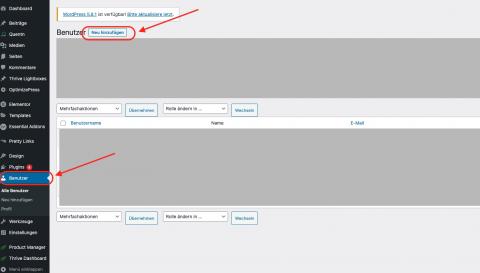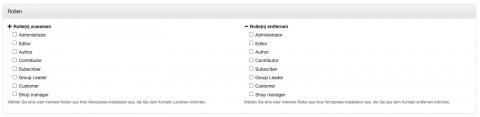Anwendung des Quentn WordPress-Plugins (Teil 2)
In dem Artikel “Das Quentn Wordpress-Plugin” habe ich Ihnen bereits das Quentn Wordpress-Plugin vorgestellt. Nun möchte ich Ihnen handfeste Beispiele präsentieren.
Beispiel 1: Neue Kontakte bekommen ein zeitlich begrenztes Angebot
In diesem Beispiel möchte ich meinen neuen Kontakten ein exklusives Angebot unterbreiten: Wer in den nächsten 48 Stunden zuschlägt, erhält ein E-Book zum halben Preis.
Dafür erstelle ich zuerst meine Landingpage in Wordpress, auf der ich den Kontakt sogar persönlich anspreche und ihm mein E-Book zum halben Preis anbiete. Die persönliche Ansprache funktioniert nur bei den Kontakten, die mir ihren Vornamen verraten haben. Da ich den allerdings in meinem Formular als Pflichtfeld abfrage, ist das kein Problem.
Mit Hilfe des Quentn Wordpress-Plugins kann ich nun die Zugriffsbeschränkung aktivieren und den Countdown einstellen. Ich möchte, dass der Countdown nicht nur oben auf meiner Seite angezeigt wird, sondern auch beim Scrollen auf der Seite permanent sichtbar ist - so hat der Kontakt immer vor Augen, dass ihm die Zeit davon rennt.
Das sieht dann folgendermaßen “live” aus:
Alle Leute, die sich zufällig auf meine Seite verirrt haben oder deren Zeit abgelaufen ist, bekommen eine freundliche Nachricht von mir.
Nach dem Veröffentlichen meiner Wordpress-Seite baue ich nun meine Kampagne in Quentn.
Zuerst ziehe ich das Ereigniselement “Formular gesendet” auf mein Whiteboard und konfiguriere es. Ich möchte von den Leads den Vornamen und die E-Mail-Adresse bekommen, um ihnen persönliche Nachrichten zukommen zu lassen.
Das Formular binde ich anschließend mit dem Code-Snippet auf meiner Webseite ein.
Trägt sich ein Kontakt ein, muss er zuerst den Double-Opt-In vollziehen. Also verbinde ich das Aktionselement E-Mail-Bestätigung mit dem Formular. Alle Kontakte, die den DOI vollzogen haben, sollen nun Zugriff auf mein exklusives Angebot bekommen. Dafür ziehe ich nun das Aktionselement “Wordpress Access” auf mein Whiteboard und verbinde es.
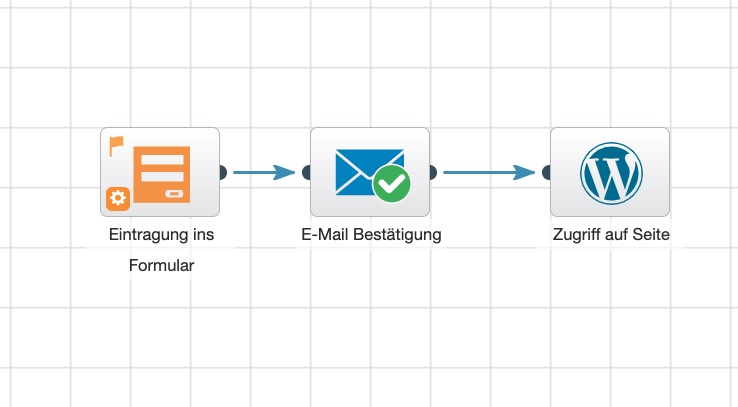
Mit einem Doppelklick kann ich es konfigurieren und bestimmen, auf welche Seite der Kontakt zugreifen darf: In diesem Fall auf die Seite “E-Book zum halben Preis”.
Zuletzt verbinde ich eine Sequenz, in der ich eine E-Mail mit dem Link zu der Seite versende. Klickt der Kontakt auf diesen Link, werden u. a. auch die Informationen bezüglich seines Namens mitgesendet - somit bekommt der Kontakt überhaupt Zugriff und er wird auf der Seite auch mit seinen Namen angesprochen.
Ist der Countdown irgendwann abgelaufen, hat der Kontakt hingegen keinen Zugriff mehr auf die Seite und das Angebot ist für ihn abgelaufen.
Beispiel 2: Kontakt kauft sich mehrwöchige Online-Schulung
In diesem Beispiel biete ich eine mehrwöchige Online-Schulung an. Die Webinare und dazugehörigen Unterlagen befinden sich in einem geschützten Mitgliederbereich, zu dem nur zahlende Kunden Zutritt bekommen.
Um diesen Fall einzurichten, bedarf es minimaler Vorbereitung: Sie benötigen das kostenlose Plugin “Members” (oder ein vergleichbares Plugins, das einem User ermöglicht, mehrere Rollen gleichzeitig zu besitzen) und müssen Benutzerrollen anlegen und definieren. Wenn Sie nun Ihre Webseite bearbeiten, können Sie jetzt bestimmen, welche Rolle den Inhalt sehen darf.
In meinem Quentn-Account erstelle ich nun eine neue Kampagne.
Die fiktive Online-Schulung verkaufe ich über digistore24, deswegen ziehe ich zuerst das Ereigniselement Digistore24 auf das Whiteboard und bestimme das Produkt (in diesem Falle die Mitgliedschaft), auf welches reagiert werden soll.
Anschließend verbinde ich das Wordpress-Element. Hier müssen nun “Neuen Nutzer anlegen oder aktualisieren” aktiviert und dem Kunden seine Rolle zugewiesen werden. Auf meiner Webseite habe ich ja bereits definieren können, welche Rollen Zugriff erlangen können. Durch diese zugewiesene Rolle ist der Erwerber als Mitglied identifiziert.
Nun bekommt der Käufer automatisch von Wordpress eine E-Mail zugesendet, die seine Login-Daten beinhaltet und mit denen er Zugriff auf meinen Mitglieder-Bereich erhält. Falls das nicht gewünscht ist, kann man diese Funktion auch deaktivieren.
Damit der Kontakt zu dem Käufer hier aber noch nicht abbricht, haben wir in unserem Beispiel noch eine E-Mail-Bestätigung eingefügt (wir möchten ja dem Kunden weitere E-Mails zusenden). Anschließend erhält der Käufer eine Willkommensmail sowie eine E-Mail mit den ersten Schritten.
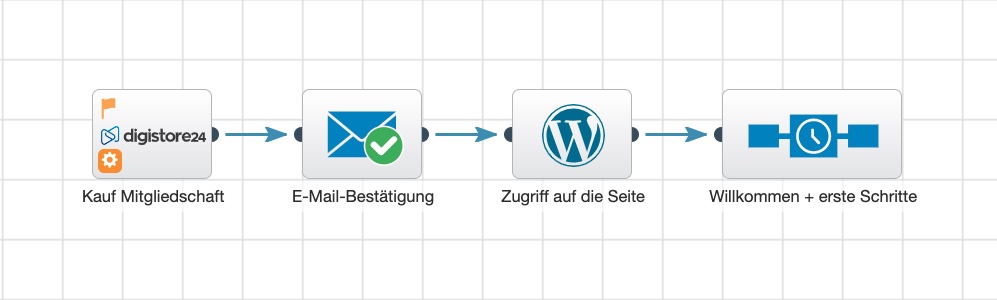
Fazit
Mit dem kostenlosen Quentn WordPress-Plugin eröffnen sich Ihnen viele Möglichkeiten, neue Leads zu generieren sowie eine Kundenbeziehung aufzubauen und zu vertiefen. Sie ersparen sich die Anwendung vieler verschiedener Plugins, sondern finden alles in einem vor: Seitenzugriffsbeschränkungen, Countdown, persönliche Ansprache und natürlich die Integration in Quentn.
Sie haben eine WordPress basierte Webseite, das Plugin aber noch nicht in der Nutzung?
Hier können Sie es sich kostenfrei herunterladen:
Falls Sie noch keinen Quentn-Account haben, können Sie das System 14 Tage gratis und unverbindlich testen. Nach Ablauf der 14 Tage wird das System einfach geschlossen. Sie geraten also in keine Abofalle!

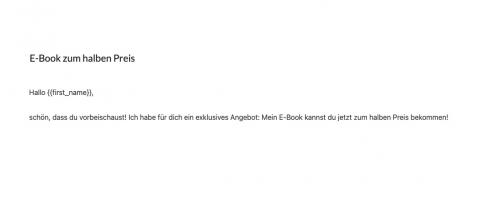
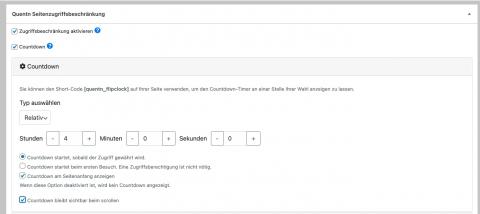
.jpg/Countdown(1)__480x236.jpg)
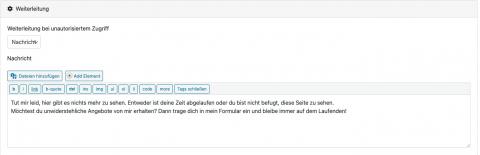
.jpg/Formular(1)__480x223.jpg)
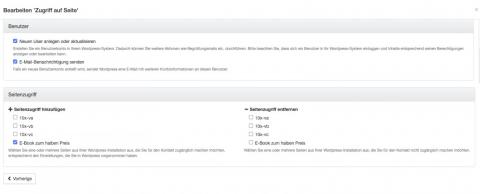
.jpg/Kampagne(3)__480x164.jpg)